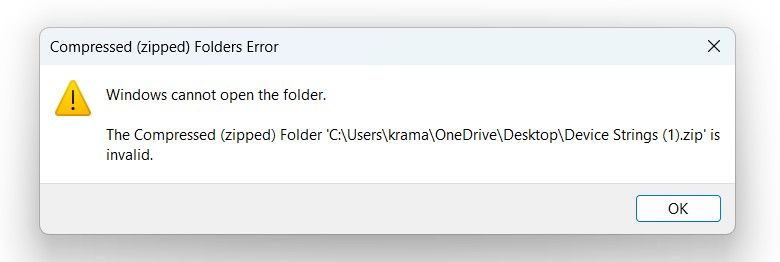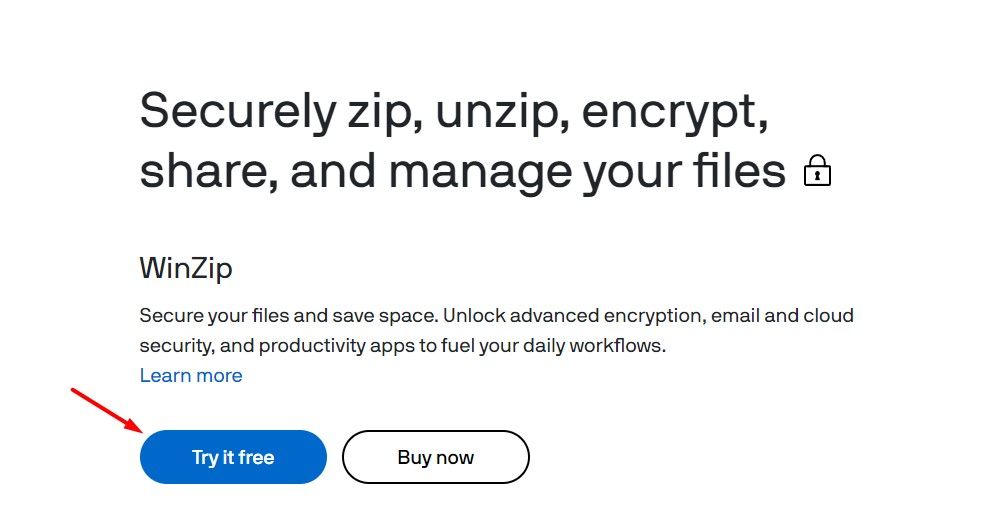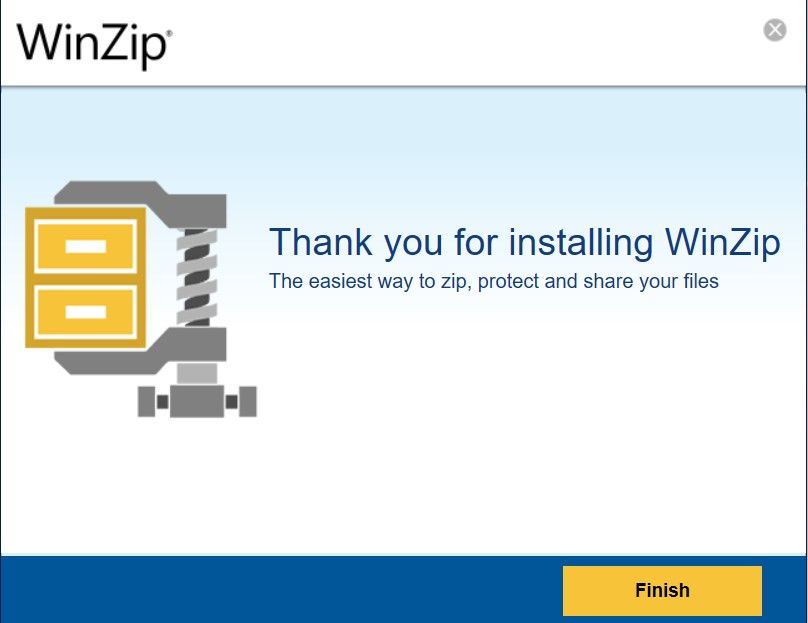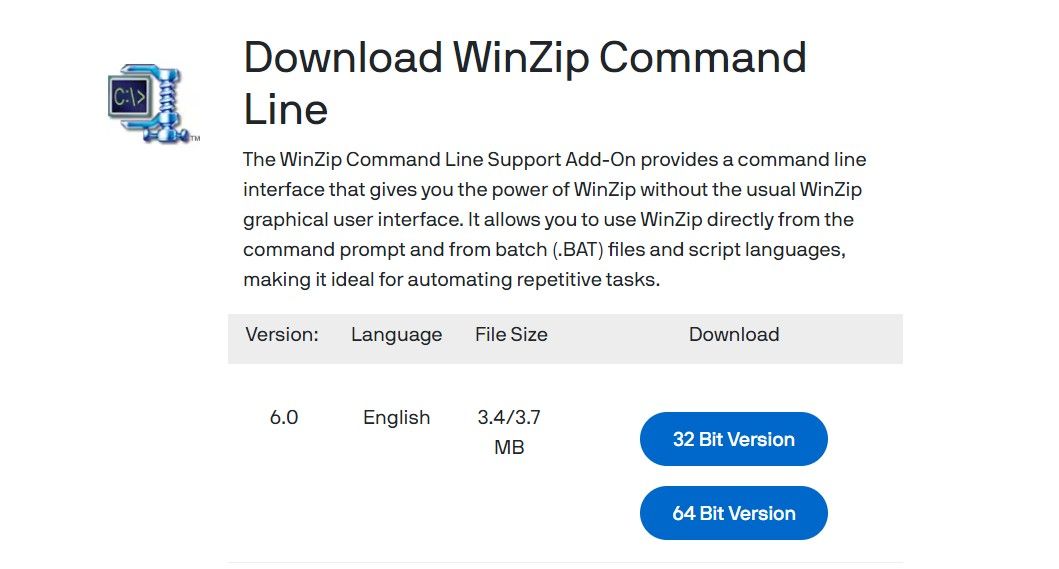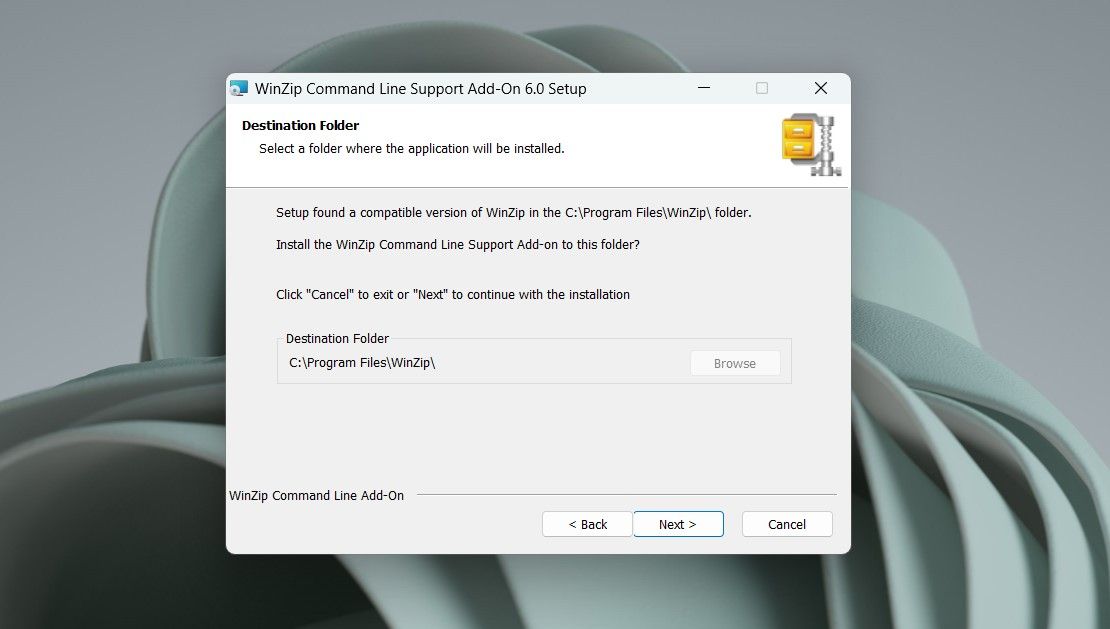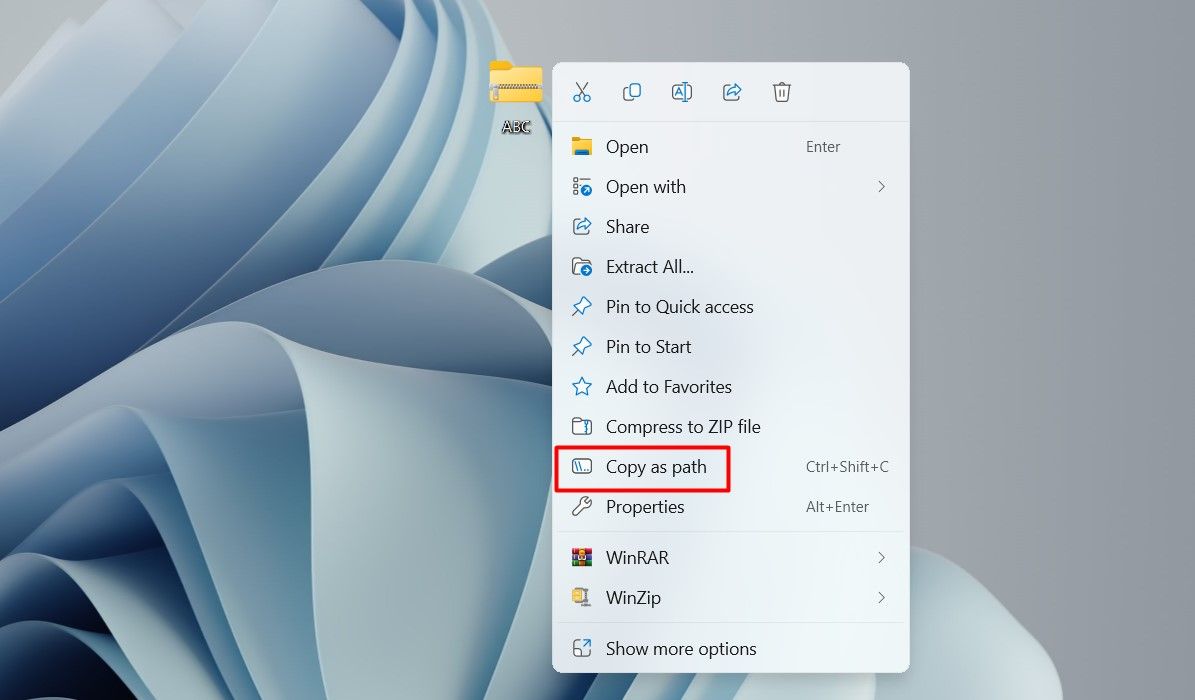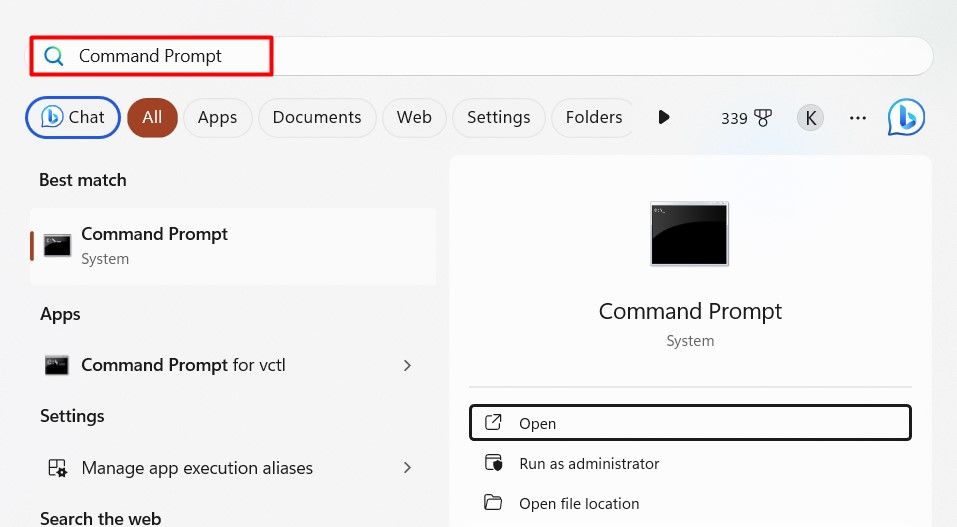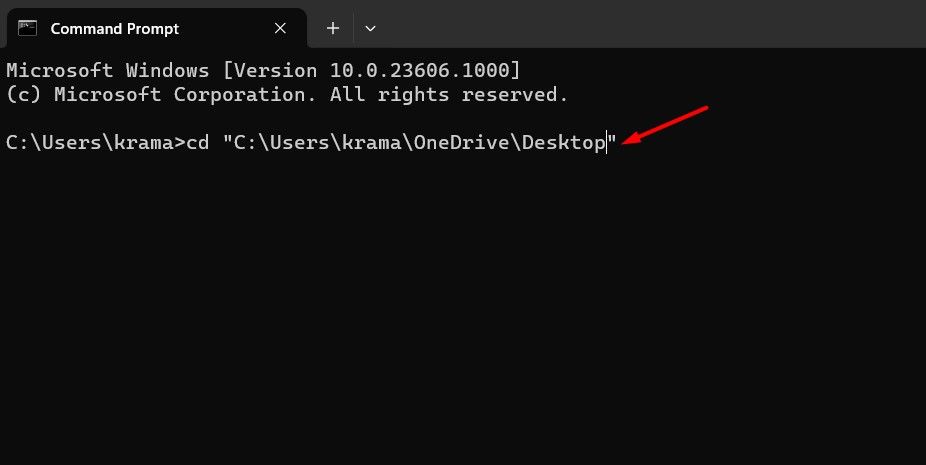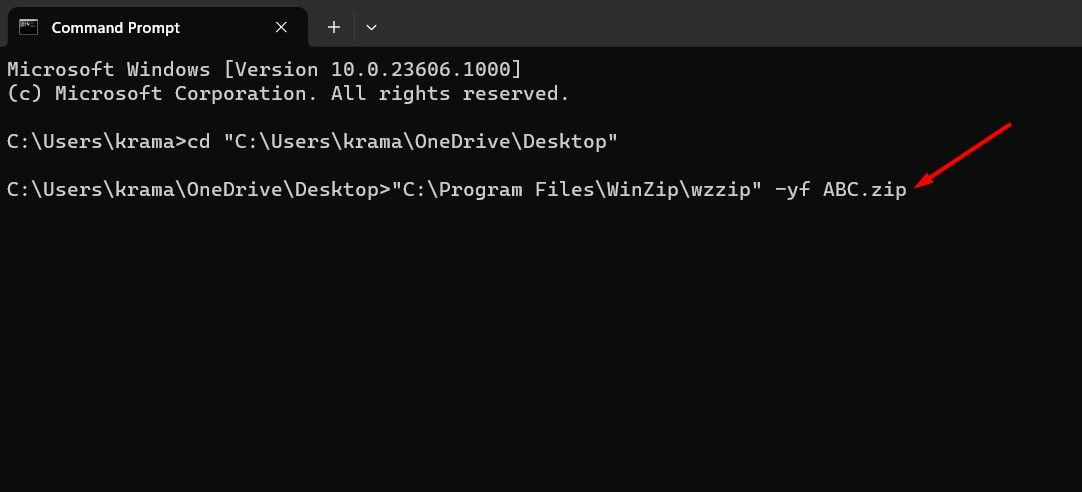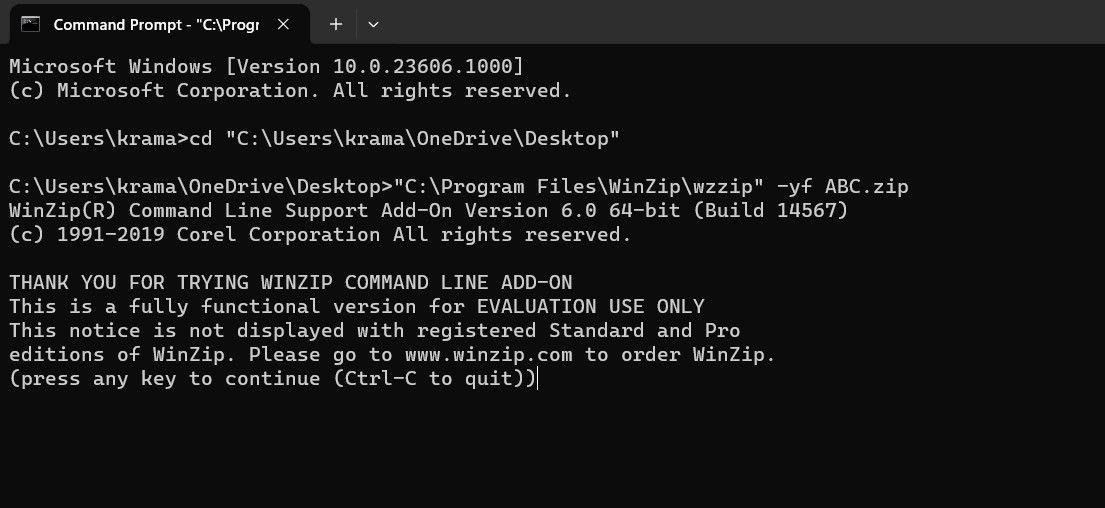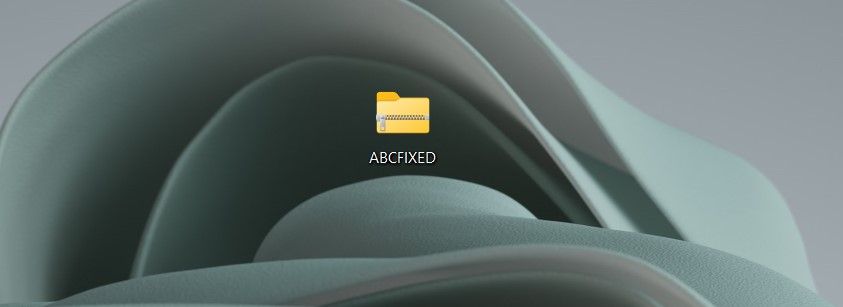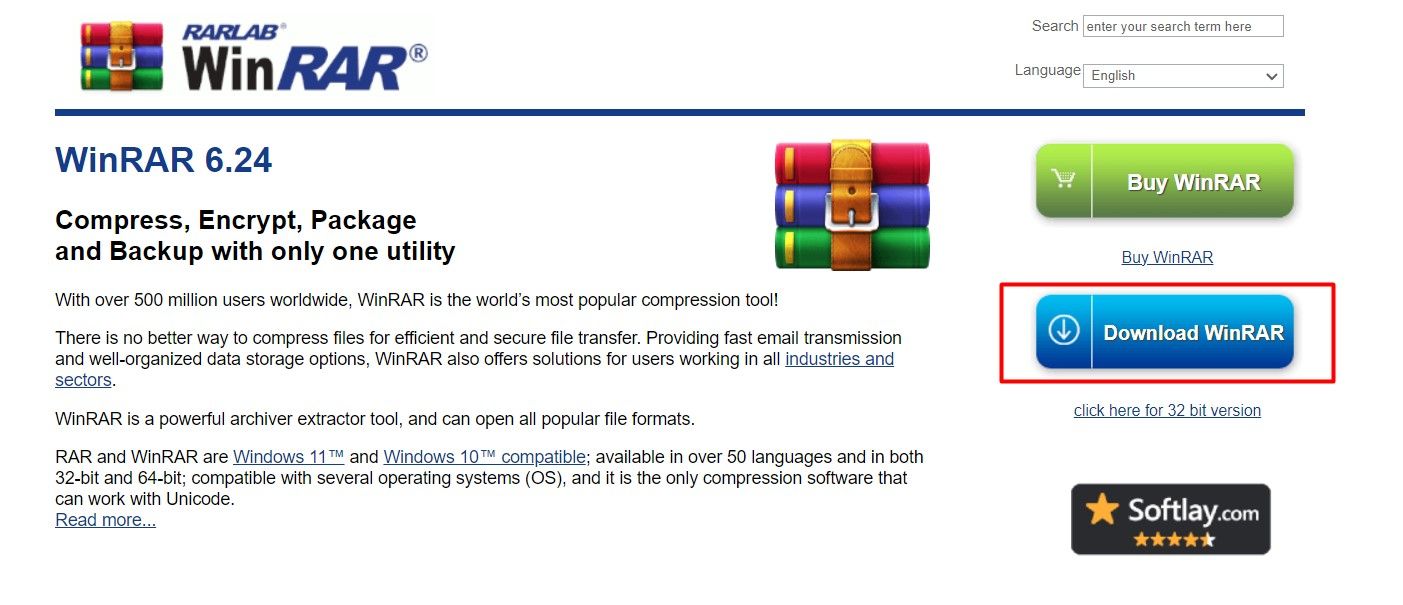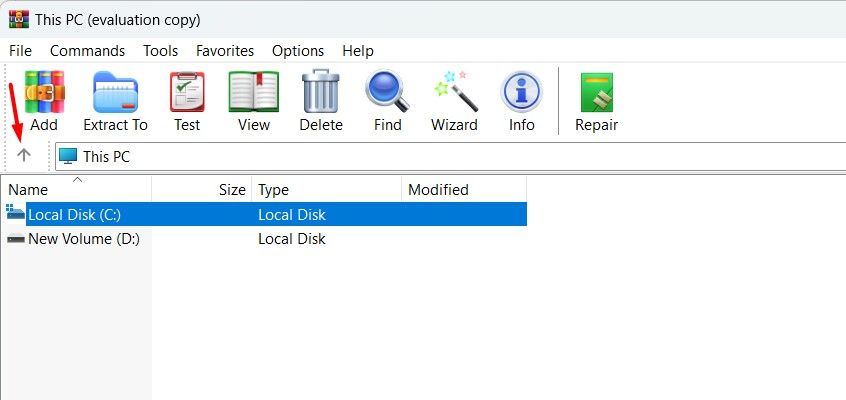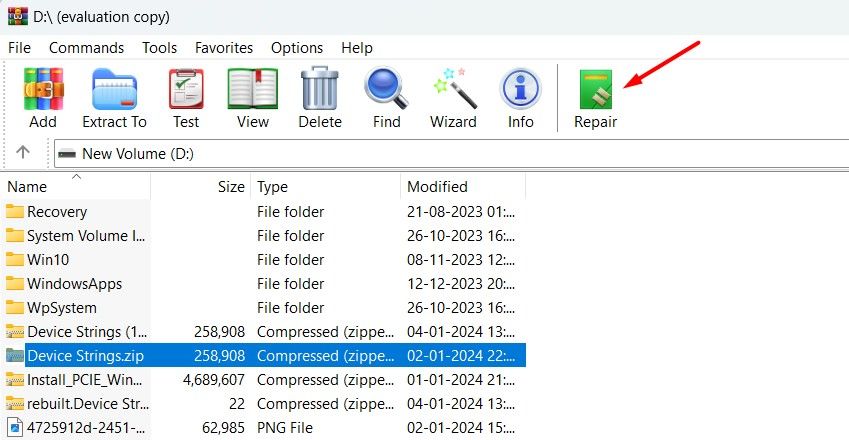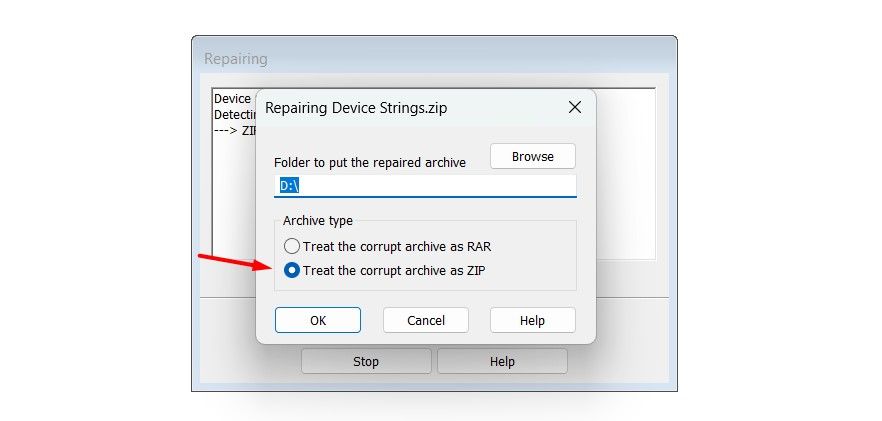Bạn có gặp sự cố khi mở tệp ZIP trên PC Windows của mình không? Có thể tập tin bị hỏng. Tin vui là có một số cách để sửa tệp ZIP bị hỏng trên Windows và xem nội dung của nó.
Tải lại tệp ZIP
Khi bạn cố mở một file ZIP bị hỏng , Windows sẽ hiển thị thông báo lỗi như “Lỗi thư mục nén (đã nén): Windows không thể mở thư mục. Thư mục nén không hợp lệ”.
Trong trường hợp này, bước đầu tiên của bạn là tải lại tệp ZIP. Điều này có thể hữu ích nếu tệp bị hỏng trong quá trình tải xuống do bị gián đoạn như sự cố hệ thống, BSOD hoặc tạm dừng/tiếp tục quá trình tải xuống nhiều lần. Lần này, hãy đảm bảo quá trình tải xuống hoàn tất mà không có bất kỳ sự gián đoạn nào.
Xem thêm: Dịch vụ IT helpdesk
Nếu bạn đã nhận được tệp ZIP qua email, hãy yêu cầu người gửi gửi lại tệp. Đảm bảo yêu cầu họ tạo một tệp ZIP mới từ đầu với cùng một tệp thay vì gửi lại cùng một tệp có khả năng bị hỏng.
WinZip là một công cụ giải nén kho lưu trữ phổ biến dành cho Windows . Nó cũng có tiện ích dòng lệnh mà bạn có thể sử dụng để sửa chữa các tệp bị hỏng. Để bắt đầu, hãy truy cập trang web chính thức của WinZip và tải xuống phiên bản miễn phí.
Sau khi quá trình tải xuống hoàn tất, hãy cài đặt nó giống như bạn cài đặt bất kỳ phần mềm nào khác trên máy tính của mình.
Sau khi cài đặt hoàn tất, hãy truy cập trang web chính thức của WinZip Command-Line và tải xuống tệp 32 bit hoặc 64 bit, tùy thuộc vào loại hệ thống của bạn .
Nhấp chuột phải vào tệp ZIP bị hỏng và chọn “Sao chép dưới dạng đường dẫn”.
Mở menu Bắt đầu, nhập “Dấu nhắc lệnh” vào thanh tìm kiếm và nhấn Enter.
Trong cửa sổ Dấu nhắc Lệnh, nhập cd , dán đường dẫn đã sao chép và nhấn Enter. Đảm bảo xóa tên tệp bị hỏng khỏi đường dẫn đã dán. Ví dụ: nếu đường dẫn được sao chép là “C:\Users\Username\Desktop\ABC.zip,” trong đó “ABC.zip” là tên tệp ZIP bị hỏng, lệnh sẽ có dạng:
cd "C:\Users\Username\Desktop"Nhập lệnh sau và nhấn Enter. Đảm bảo thay thế “ABC.zip” bằng tên tệp thực của ZIP bị hỏng của bạn:
"C:\Program Files\WinZip\wzzip" -yf ABC.zipNhấn phím bất kỳ từ bàn phím của bạn để tiếp tục.
WinZip sẽ bắt đầu sửa chữa tệp ZIP. Sau khi quá trình sửa chữa hoàn tất, WinZip sẽ tạo một tệp ZIP riêng biệt đã được sửa chữa ở cùng vị trí với tệp bị hỏng.
Hãy thử mở tập tin mới này. Nếu tệp đã sửa chữa vẫn không mở được, bạn có thể sử dụng WinRAR để sửa tệp ZIP bị hỏng.
Sử dụng WinRAR để sửa chữa tệp ZIP
WinRAR là một công cụ phổ biến khác để quản lý tệp lưu trữ trên Windows. Nó cung cấp tính năng sửa chữa tích hợp có thể giúp bạn sửa các tệp bị hỏng. Để sử dụng nó, trước tiên hãy tải xuống và cài đặt WinRAR trên máy tính của bạn.
Mở WinRAR và sử dụng mũi tên “Up One Level” để điều hướng đến vị trí chứa ZIP bị hỏng.
Chọn tệp ZIP bị hỏng và nhấp vào “Sửa chữa”.
Chọn vị trí bạn muốn lưu tệp ZIP đã sửa chữa, chọn tùy chọn “Xử lý tệp lưu trữ bị hỏng dưới dạng ZIP” và nhấp vào “OK”.
Quá trình sửa chữa có thể mất một chút thời gian, tùy thuộc vào kích thước và độ phức tạp của tệp. Sau khi sửa chữa xong, bạn sẽ có thể giải nén tệp mà không gặp vấn đề gì.
Sửa chữa tệp ZIP bị hỏng trên máy tính của bạn thật dễ dàng phải không? Bây giờ nó đã được sửa, bạn có thể dễ dàng chia sẻ nó với người khác. Thậm chí tốt hơn, bạn có thể bảo vệ tệp bằng mật khẩu để tránh những con mắt tò mò.
The post Cách sửa chữa tệp ZIP bị hỏng trên Windows 11 appeared first on SCTT.,JSC.